Win10微软拼音输入法如何还原默认设置
更新日期:2024-04-10 16:16:58
来源:投稿
手机扫码继续观看

--><?xml encoding="UTF-8">
当小伙伴们在Windows 10系统中使用微软拼音输入法时,有时可能需要将其恢复至初始出厂设置以解决一些个性化设置导致的问题。为了帮助有此需求的用户顺利操作,下面将为您详尽阐述如何在win10中将微软拼音输入法还原到默认设置,请仔细阅读下列步骤,以便正确进行操作。
操作方法
1、点击输入栏中的齿轮图标,接着选择选项列表中的"输入法设置"。

2、进入到新的界面后,点击其中的"常规"选项。
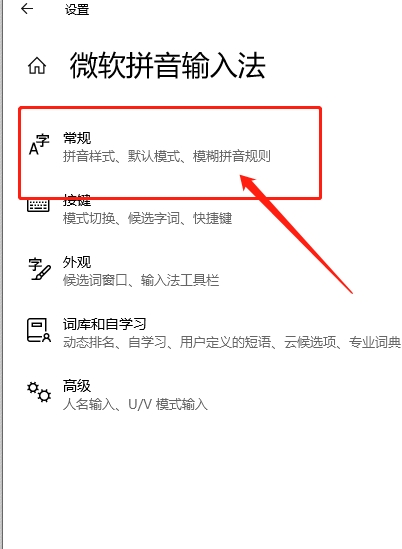
3、随后点击"还原输入法默认设置"中的"还原"按钮。

4、然后在弹出的提示窗口中,点击"还原"就可以了。
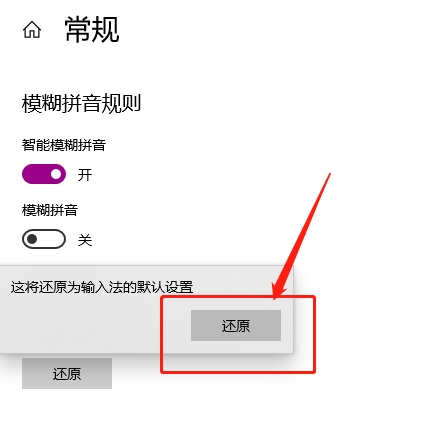
扩展阅读
| 其他问题 | |||
| 字体不清楚解决方法 | 系统桌面图标显示数字 | 输入法图标消失 | win10内存检测结果 |
- monterey12.1正式版无法检测更新详情0次
- zui13更新计划详细介绍0次
- 优麒麟u盘安装详细教程0次
- 优麒麟和银河麒麟区别详细介绍0次
- monterey屏幕镜像使用教程0次
- monterey关闭sip教程0次
- 优麒麟操作系统详细评测0次
- monterey支持多设备互动吗详情0次
- 优麒麟中文设置教程0次
- monterey和bigsur区别详细介绍0次
系统下载排行
周
月
其他人正在下载
更多
安卓下载
更多
手机上观看
![]() 扫码手机上观看
扫码手机上观看
下一个:
U盘重装视频






